Como instalar e configurar Apache-Tomcat 6 no Debian Lenny com o Apache2
Neste artigo irei descrever como publicar aplicações Java no Tomcat utilizando o Apache com o módulo mod-jk no Debian Lenny.
[ Hits: 52.968 ]
Por: Marcelo Guimarães da Silva em 02/12/2010 | Blog: http://www.msilva.org
Introdução
Recentemente a empresa na qual eu trabalho precisou urgente que eu fizesse um servidor Tomcat em Linux, nunca fiz isso em minha vida, pesquisei em vários locais e muitos falavam de usar o iptables para redirecionar a porta que o Tomcat utiliza, no caso a 8080 para a porta padrão web que é a 80. Graças a um amigo argentino o José Scheone (@joseschenone) consegui ter uma luz no fim do túnel, então vamos lá.
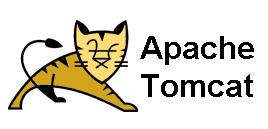
Preparando o ambiente
O ambiente utilizado foi um Debian Lenny, após ser instalado o SO e estar devidamente atualizado, iremos instalar o Java, para isso iremos editar o arquivo sources.list:# vim /etc/apt/sources.list
Eu uso essas sources:
deb http://debian.pop-sc.rnp.br/debian/ lenny main
deb-src http://debian.pop-sc.rnp.br/debian/ lenny main
deb http://security.debian.org/ lenny/updates main
deb-src http://security.debian.org/ lenny/updates main
deb http://volatile.debian.org/debian-volatile lenny/volatile main
deb-src http://volatile.debian.org/debian-volatile lenny/volatile main
No final de cada endereço iremos colocar a palavra "non-free";
deb-src http://debian.pop-sc.rnp.br/debian/ lenny main non-free
deb http://security.debian.org/ lenny/updates main non-free
deb-src http://security.debian.org/ lenny/updates main non-free
deb http://volatile.debian.org/debian-volatile lenny/volatile main non-free
deb-src http://volatile.debian.org/debian-volatile lenny/volatile main non-free
Instalando o JAVA e o Tomcat
Atualizamos novamente o cache e instalamos o Java mais recente:# aptitude update && aptitude install sun-java6-jdk
Após a instalação do Java, iremos editar o arquivo /etc/profile e incluir o caminho do Java para poder ser conhecido pelo ambiente adicionando o seguinte parâmetro:
export JAVA_HOME
Faça o download do Tomcat no site do Apache Foundation, estou utilizando a versão 6.0.29:
# wget -c http://ftp.unicamp.br/pub/apache//tomcat/tomcat-6/v6.0.29/bin/apache-tomcat-6.0.29.tar.gz
# tar -zxvf apache-tomcat-6.0.29.tar.gz && mv apache-tomcat-6.0.29 /opt/tomcat
Criando o script init do Tomcat:
# vim /etc/init.d/tomcat
# Tomcat Init-Script
case $1 in
start)
sh /opt/tomcat/bin/startup.sh
;;
stop)
sh /opt/tomcat/bin/shutdown.sh
;;
restart)
sh /opt/tomcat/bin/shutdown.sh
sh /opt/tomcat/bin/startup.sh
;;
esac
exit 0
Dê permissão 755 ao arquivo e colocaremos ele para executar na inicialização do SO:
# update-rc.d tomcat defaults
Temos que adicionar um usuário para podermos usar o Manager do Tomcat, editaremos o arquivo tomcat-users.xml:
# vim /opt/tomcat/conf/tomcat-users.xml
Antes da chave </tomcat-users>, iremos informar o usuário e senha de acesso:
<role rolename="manager"/>
<role rolename="admin"/>
<user username="USERNAME" password="PASSWORD" roles="admin,manager"/>
</tomcat-users>
Iniciando o Tomcat:
# /etc/init.d/tomcat start
Acesse o Tomcat no seu browser e será solicitado o login e senha, informe o mesmo que foi editado no arquivo tomcat-users.xml:
http://SERVERNAME:8080/manager/html
2. Instalando o Apache2 e os conectores
Usando 3G da Vivo no Slackware 13.1
Configurando um arquivo de zona
Configurando conexão Speedy no Slackware 10
Emuladores para seu sistema operacional
Utilizando endereços personalizados no seu servidor web: passo-a-passo
Muito bacana tava precisando mesmo de um esquema para instalar o TOMCAT, vou fazer um teste com seu tutorial.
Valeu
Amigo, bom dia
Estou tentando instalar no debian 5.0.7 o apache 2 e o tomcat seguindo seu artigo, porém apenas o apache sob quando acesso de outro computador... quando tenyto acessar a porta 8080, para verificar o tomcat ele fica carregando a página mas não sobe...
Vc pode me ajudar?
Androdana, isso é estranho porque ao iniciar o tomcat pode acessar ele no browser normalmente. Verifique com o comando ps -fax se o tomcat esta executando ou não.
Muito bacana seu tuto, totalmente funcional, Deus o abençoe!!!
Sucesso.
Patrocínio
Destaques
Artigos
Cirurgia para acelerar o openSUSE em HD externo via USB
Void Server como Domain Control
Modo Simples de Baixar e Usar o bash-completion
Monitorando o Preço do Bitcoin ou sua Cripto Favorita em Tempo Real com um Widget Flutuante
Dicas
Como quebrar senha usando john the ripper
[Resolvido] VirtualBox can't enable the AMD-V extension
Como verificar a saúde dos discos no Linux
Como instalar , particionar, formatar e montar um HD adicional no Linux?
Tópicos
Alguém já testou o novo COSMIC Desktop? O que achou? (3)
Portal de autenticação em loop (0)
Por que passar nas disciplinas da faculdade é ruim e ser reprovado é b... (0)
Top 10 do mês
-

Xerxes
1° lugar - 149.525 pts -

Fábio Berbert de Paula
2° lugar - 71.536 pts -

Mauricio Ferrari
3° lugar - 22.545 pts -

Buckminster
4° lugar - 20.855 pts -

Alberto Federman Neto.
5° lugar - 20.498 pts -

edps
6° lugar - 19.910 pts -

Daniel Lara Souza
7° lugar - 19.776 pts -

Andre (pinduvoz)
8° lugar - 18.403 pts -

Alessandro de Oliveira Faria (A.K.A. CABELO)
9° lugar - 16.803 pts -

Diego Mendes Rodrigues
10° lugar - 14.846 pts




